การตั้งค่ากราฟฟิกใน 9.0

World of Tanks ตอนนี้ ได้ปรับภาพกราฟฟิกใหม่ในการอัพเดท 9.0 ซึ่งทำให้การรบนั้นน่าสนุกมากกว่าเดิม การเปลี่ยนแปลงในด้านคุณภาพของเกม ส่งผลอย่างมากในการเล่น ผู้เล่นที่อัพเดทเกมใน 9.0 จะได้รับคำแนะนำให้ออกจากการตั้งค่าแบบเดิม หรือ เข้าสู่ขั้นตอนการตั้งค่าอัตโนมัติ
ถ้าเครื่องคอมพิวเตอร์ของท่าน มีคุณภาพตกลงหลังการอัพเดท 9.0, เราขอแนะนำให้ท่านลองตรวจสอบการตั้งค่ากราฟฟิกของท่านดังนี้
[รูปภาษาอังกฤษ]
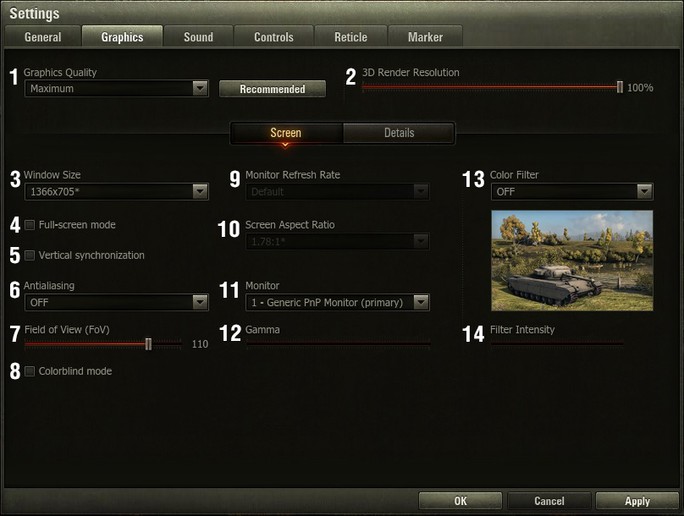
1. เลือกคุณภาพของกราฟฟิกในเมนูตัวเลือก หรือคลิกที่ปุ่ม "แนะนำ" สำหรับการปรับค่าอัตโนมัติ เพื่อให้เหมาะกับเครื่องเล่นของท่าน โปรดจำไว้ว่าการเปลี่ยนแปลง "คุณภาพของภาพ" ส่งผลต่อค่าต่างๆในการตั้งค่า ดังนั้นเลือกเฉพาะค่าที่เหมาะสมใน "คุณภาพของภาพ" ถ้าท่านไม่ต้องการตั้งค่าแบบทั้งหมด
2. รายละเอียดการแสดงภาพแบบสามมิติ การลดลงของค่าพารามิเตอร์สามารถปรับปรุงประสิทธิภาพของเกมบนคอมพิวเตอร์ที่มีกราฟิกการ์ดที่ไม่ดีนัก
3. การตั้งค่าขนาดหน้าต่าง (‘ปรับค่าหน้าจอ’ สำหรับคนทีใช้โหมดเต็มจอ).ไม่ตรงกันของการแก้ปัญหาในเกมที่มีความละเอียดของจอภาพปัจจุบันของคุณอาจทำให้เกิดการบิดเบือนของภาพ การเพิ่มพารามิเตอร์นี้จะเป็นการเพิ่มภาระในการ์ดของคุณซึ่งอาจนำไปสู่การลดลงของผลการดำเนินงาน เพื่อที่จะลดภาระของกราฟิกการ์ดของคุณ คุณสามารถลดความละเอียด การแสดงภาพแบบสามมิติ
4. การแสดงแบบเต็มจอ จะนำท่านไปใช้การปรับหน้าจอแบบเต็มขนาด
5. การประสานสัญญาณแนวตั้ง ลิมิตค่าเฟรมเรตสูงถึง 60 fps. สามารถใช้งานได้ในกรณีที่มีการปกคลุมด้วยวัตถุฉนวนหรือ จิตเตอริ่ง ของส่วนล่างของหน้าจอเมื่อเทียบกับหน้าจอบน
6. การลบรอยหยัก ทำให้ ขอบของวัตถุนั้นดีขึ้น
7. มุมการมอง. 95 องศา ส่วนมากใช้ในมุงมองสำหรับผู้เล่น พื้นที่ขนาดเล็กในมุมมองของการเพิ่มขึ้นของวัตถุ แต่ในเวลาเดียวกันลดลงวิสัยทัศน์ต่อมุมอง การตั้งค่านี้จะไม่ส่งผลกระทบต่อประสิทธิภาพของเกม
8. โหมดสำหรับตาบอดสี สำหรับคนที่มีปัญหาการแยกสี แดงเขียว
9. อัตรการปรับหน้าจอ ท่านสามารถเลือกความเหมาะสมของการตั้งค่าหน้าจอ หรือตัวไดรฟเวอร์ขอหน้าจอ โปรดจำไว้ว่า: ค่าการแสดงในส่วนนีัขึ้นอยู่กับความละเอียดของหน้าจอในปัจจุบัน โปรดติดตั้งการอัพเดทไดรฟเวอร์ที่สนับสนุนการตั้งค่าการแสดงได้
10. การปรับอัตราส่วนหน้าจอ ไม่เหมือนกับอัตราส่วน ที่มีในหน้าจอ การตรวจสอบอาจนำไปสู่การยืดหรือหดตัวของภาพ การตั้งค่านี้ช่วยให้คุณสามารถจัดสัดส่วนในการตรวจสอบด้วยพิกเซลไม่ใช่สแควร์
11. ใช้งานส่วนนี้ จะทำให้ท่านเลือกหน้าจอของเกมในกรณีที่ท่านใช้งานการจำลองหน้าจอ
12. ส่วนนี้สามารถนำมาใช้สำหรับการปรับความสว่างของภาพ การตั้งค่าการทำงานในโหมดเต็มหน้าจอเพียง ในโหมดหน้าต่างการตั้งค่าปัจจุบันของระบบการทำงานที่จะนำไปใช้
13. ตัวกรองสี จะทำให้ท่านตั้งค่าสี (สำหรับการตั้งค่าคุณภาพแบบกลางเท่านั้น).
14. เปลี่ยนตำแหน่งเลื่อนเพื่อเปลี่ยนความเข้มของฟิลเตอร์สี
หากคุณต้องการกราฟิกละเอียดเพิ่มเติมให้ไปที่ "ขั้นสูง" ส่วนใหญ่ของการตั้งค่าขั้นสูงที่ใช้ได้สำหรับ "กราฟิกที่ปรับปรุงให้ดีขึ้น" การแสดงผลเพียง
บางส่วนของกาารตั้งค่าแบบสูง ไม่มีในการตั้งค่าแบบมาตรฐาน
การลดลง หรือปิดกั้น การตั้งค่า สามารถ เพิ่มคุณภาพของการเล่นเกมได้ดีเยี่ยม
โปรดใส่ใจกับส่วนนี้:
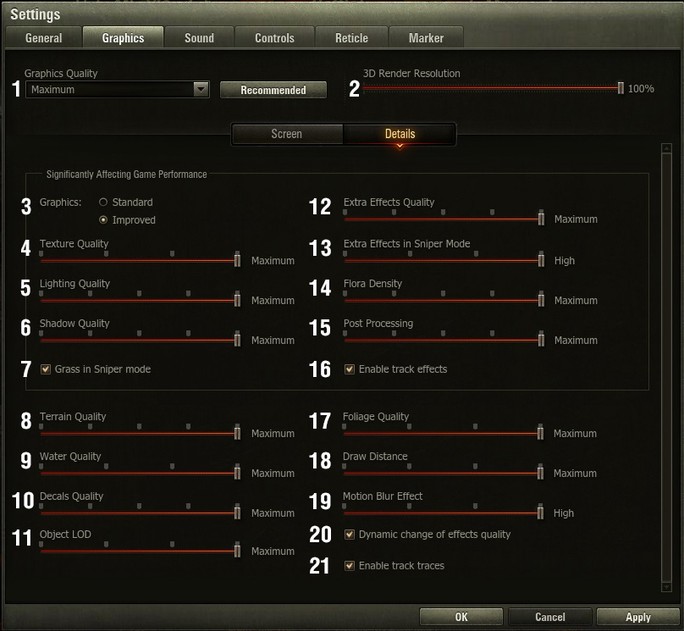
3. เลือกระหว่างปรกติ และ แบบปรับปรุงภาพ ในโหมดการตั้งค่าในส่วนนี้
4. ตัวเลือกความละเอียดของพื้นผิว ไม่ได้ส่งผลด้วยคุณภาพของการ์ดจอ แต่ในเวลาเดียวกัน ก็ขึ้นอยู่กับพื้นที่ของ VRAM .
5. ตัวกำหนดแสงขึ้นอยู่กับคุณภาพการ์ดจอ
6. ตัวกำหนดส่วนของคุณภาพเงา ขึ้นอยู่กับระบบทั้งหมด ในด้านคุณภาพ (รวมทั้งการ์ดจอ และ CPU ).
7. เราแนะนำให้ปิดส่วนนี้ ในกรณีที่ค่า FPS ตกในโหมดสไนเปอร์
12. ใช้การตั้งค่าส่วนนี้ ท่านสามารถปรับการแสดงผลของควัน ฝุ่น แสง ไฟ และการระเบิด อื่นๆ คุณภาพของเกม ที่มีการเปิดผลพิเศษ ดดยขึ้นกับคุณภาพของการ์ดจอ
15. ให้ผลในด้านภาพหลายๆอย่าง: ผลของเลนส์, อื่นๆ คุณภาพของเกมที่มีการเปิดผลพิเศษ ในโหมดสไนเปอร์ ที่ดีเยี่ยมขึ้นอยู่กับคุณภาพการ์ดจอ และ ในส่วนของพื้นที่ VRAM .
หลายคนอาจจะใช้การตั้งค่า 20 ในด้านการสนใจ: "การเปลี่ยนแปลงคุณภาพเอฟเฟก". ตัวเลือกนี้ทำให้เกมลดคุณภาพของผลลงในกรณีที่คุณภาพเกมตกลง การเปิดตัวเลือกนี้ทำให้เกมปรับคุณภาพเอฟเฟกไปในการใช้งานบนเครื่องของท่านได้


